电脑没有声音怎么办,小编告诉你电脑没有声音的解决办法
分类:windows7教程 发布时间:2018-02-05 10:03:55
对于新手来说,“电脑没声音怎么办和声卡驱动怎么装”是跨不过的难题,而电脑没声音大体有两方面:电脑硬件问题与软件问题。硬件问题主要是声卡损坏了,或者输出声音接口损坏等,如果声卡损坏,下面,小编就给大家分享电脑没有声音的解决办法。
电脑在普及使用的今天,遇到电脑的问题也是越来越多,这不,有用户就遇到了电脑没有声音,令很多用户感到头疼。目前电脑作为主流办公和娱乐工具,如果出现电脑没声音,这样会对用户产生极大影响。下面,小编就给有需要的用户带来了电脑没有声音的处理流程。
电脑没有声音的解决办法
先检查一下耳麦或者音箱是否损坏,把耳麦或者音箱放到别的电脑上试试。

电脑声音系统软件图解1
耳麦或者音箱没事,那就进入到控制面板里面的设备管理,点击属性-硬件-设备管理器,看下声音视频游戏控制器 下有没有叹号或者问号,如果有就代表驱动错误,可以双击来解决。
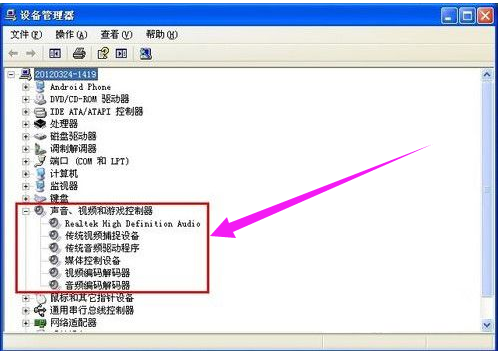
电脑系统软件图解2
如果没有叹号或者问号,可以试试上网下载一个驱动精灵,更新声卡驱动。
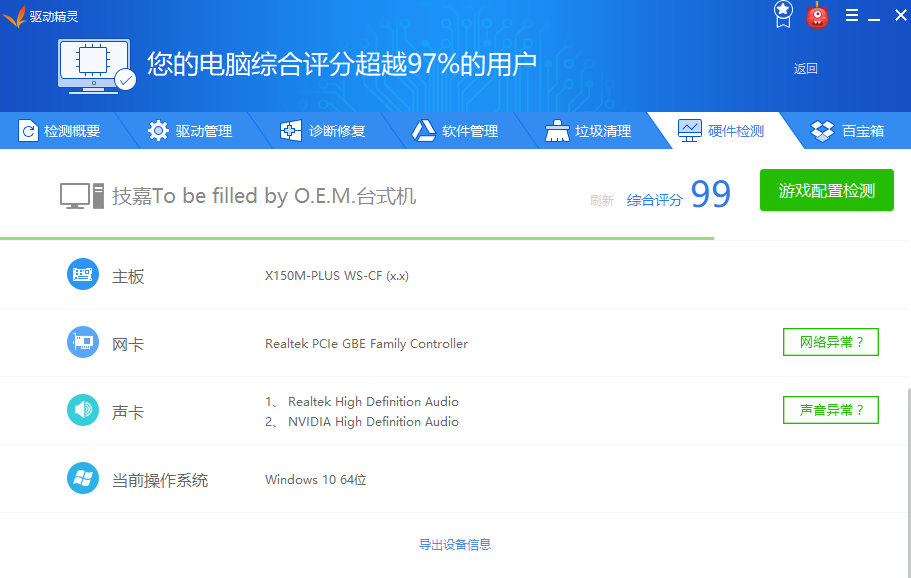
电脑系统软件图解3
如果还没有可以进入Realtek高清晰音频设置来看看,控制面板,REALTEK 高清音频管理-音效I/O-右边的X符号接头设置,点击:OK。

电脑系统软件图解4
以上就是电脑没有声音的解决经验介绍。






 立即下载
立即下载







 魔法猪一健重装系统win10
魔法猪一健重装系统win10
 装机吧重装系统win10
装机吧重装系统win10
 系统之家一键重装
系统之家一键重装
 小白重装win10
小白重装win10
 杜特门窗管家 v1.2.31 官方版 - 专业的门窗管理工具,提升您的家居安全
杜特门窗管家 v1.2.31 官方版 - 专业的门窗管理工具,提升您的家居安全 免费下载DreamPlan(房屋设计软件) v6.80,打造梦想家园
免费下载DreamPlan(房屋设计软件) v6.80,打造梦想家园 全新升级!门窗天使 v2021官方版,保护您的家居安全
全新升级!门窗天使 v2021官方版,保护您的家居安全 创想3D家居设计 v2.0.0全新升级版,打造您的梦想家居
创想3D家居设计 v2.0.0全新升级版,打造您的梦想家居 全新升级!三维家3D云设计软件v2.2.0,打造您的梦想家园!
全新升级!三维家3D云设计软件v2.2.0,打造您的梦想家园! 全新升级!Sweet Home 3D官方版v7.0.2,打造梦想家园的室内装潢设计软件
全新升级!Sweet Home 3D官方版v7.0.2,打造梦想家园的室内装潢设计软件 优化后的标题
优化后的标题 最新版躺平设
最新版躺平设 每平每屋设计
每平每屋设计 [pCon planne
[pCon planne Ehome室内设
Ehome室内设 家居设计软件
家居设计软件 微信公众号
微信公众号

 抖音号
抖音号

 联系我们
联系我们
 常见问题
常见问题



